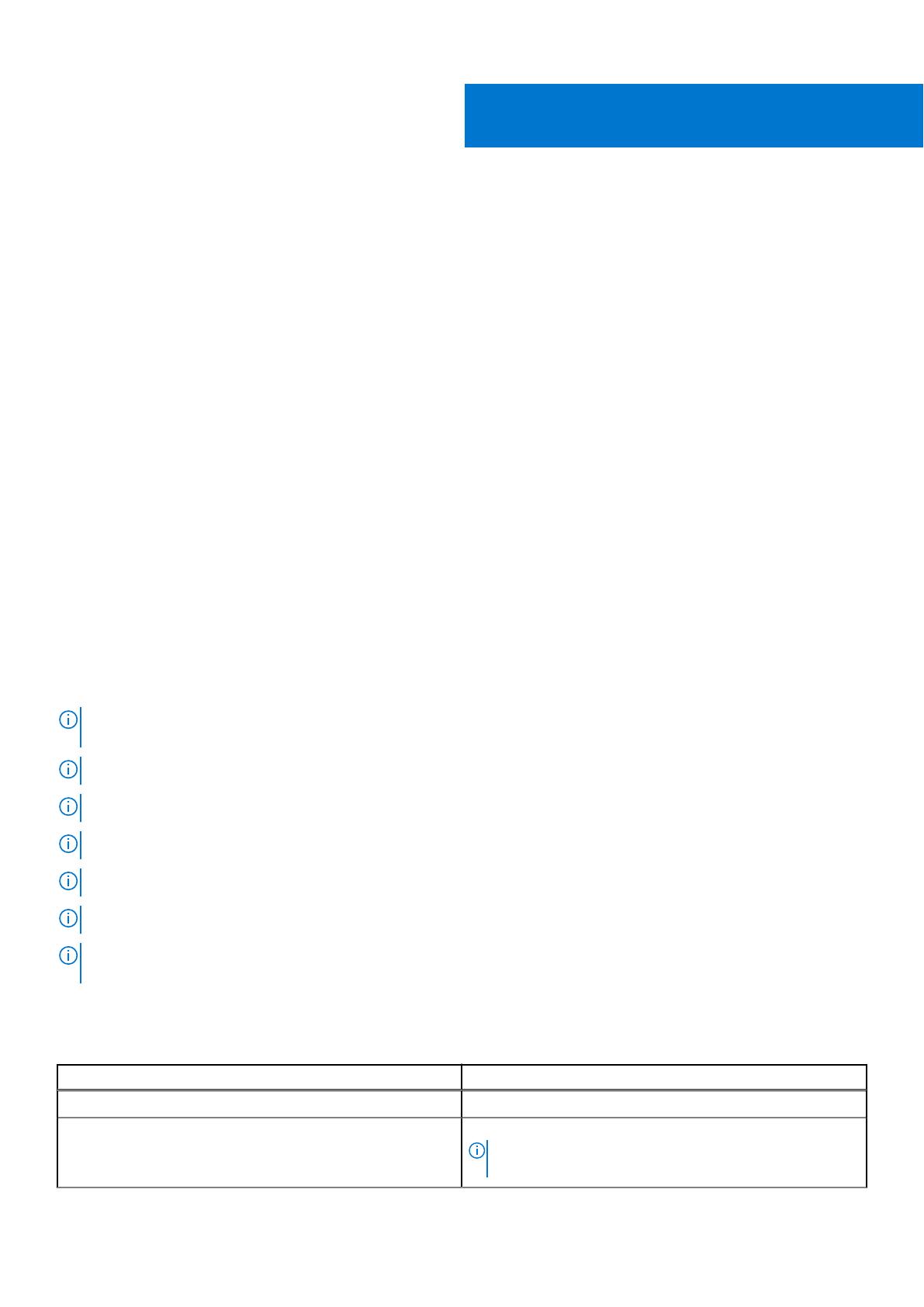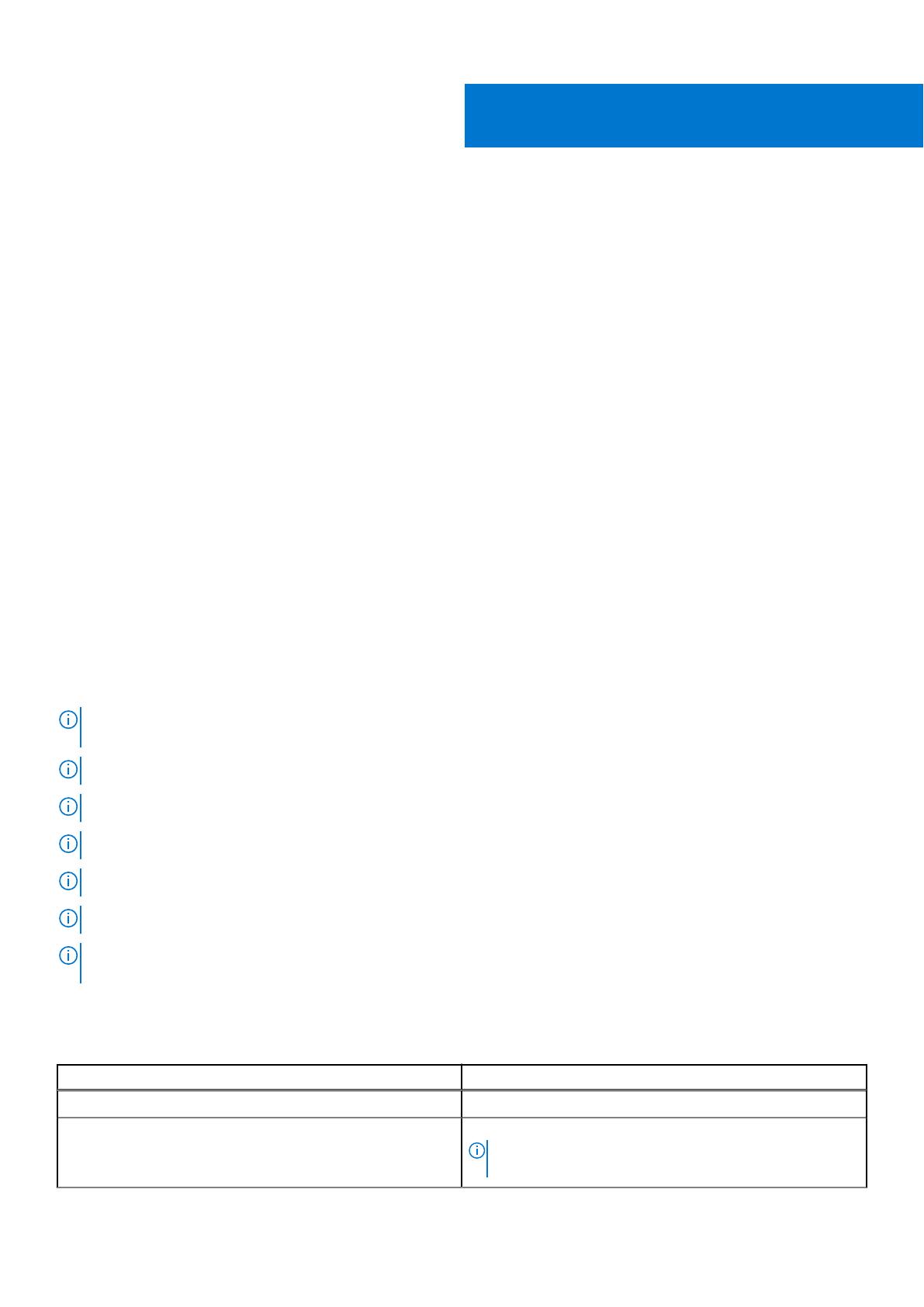
Visión general
En esta sección, se proporciona una visión general sobre la verificación segura de componentes (SCV) y los requisitos del sistema para
ejecutar la aplicación en el sistema.
Temas:
• Verificación segura de componentes
• Requisitos del sistema
Verificación segura de componentes
La Verificación segura de componentes (SCV) es una oferta de garantía de la cadena de suministro que le permite verificar si el servidor
PowerEdge que recibió coincide con los que se hicieron en la fábrica. Con el fin de validar los componentes en un certificado que contiene
las identificaciones únicas de los componentes del sistema se genera durante el proceso de ensamblaje de la fábrica. Este certificado está
firmado en la fábrica de Dell y se almacena en iDRAC9, más tarde utilizado por la aplicación SCV. La aplicación SCV valida el inventario del
sistema frente al certificado SCV.
La aplicación genera un informe de validación que detalla la coincidencia y las discrepancias del inventario con el certificado SCV. También
verifica el certificado y la cadena de confianza junto con la prueba de posesión de la clave privada de SCV para iDRAC9. La
implementación actual apoya a los clientes directos de los barcos y no incluye escenarios de VAR o de reemplazo de partes.
La aplicación de verificación segura de componentes (SCV) realiza las siguientes funciones:
● Descarga el certificado SCV que se almacena en iDRAC a través de RACADM y verifica el certificado SCV y el emisor.
● Valida la clave privada de SCV que está emparejada con la clave pública de SCV en el certificado SCV.
● Recopila el inventario actual del sistema, que incluye el número de serie del certificado EK de TPM.
● Compara el inventario del sistema actual con el inventario del certificado SCV, que incluye la serie TPM EK.
● Cualquier intercambio o extracción de los componentes que se capturen en el certificado se identificará como una "Incompatibilidad".
NOTA:
SCV también valida los puertos de la red virtual. En sistemas con tarjetas NPAR/NPAReP, ejecute la aplicación SCV antes de
habilitarlas.
NOTA: Asegúrese de que el TPM esté activado antes de ejecutar la aplicación SCV.
NOTA: SCV no soporta InfiniBand y Fibre Channel (FC).
NOTA: La aplicación SCV debe ser ejecutada antes de asignar cualquier dispositivo de almacenamiento al sistema.
NOTA: FlexAddress debe desactivarse en los sistemas modulares antes de ejecutar la aplicación SCV.
NOTA: Si los puertos USB internos e iDRAC están desactivados, la validación de SCV fallará.
NOTA: Asegúrese de que cualquier unidad que se elimine del sistema se registre en iDRAC o en cualquier otra interfaz iDRAC antes
de ejecutar la validación de SCV, o informará de datos incorrectos en la salida de SCV.
Requisitos del sistema
Categoría
Requisito
Sistemas operativos admitidos WinPE 10. x y Red Hat Enterprise Linux 7.x
Versión de las herramientas de la iDRAC Herramientas de la iDRAC 9.5.1 y superior.
NOTA: En las herramientas de la iDRAC, SCV es una aplicación
independiente aparte de la herramienta RACADM e IPMI.
1
4 Visión general